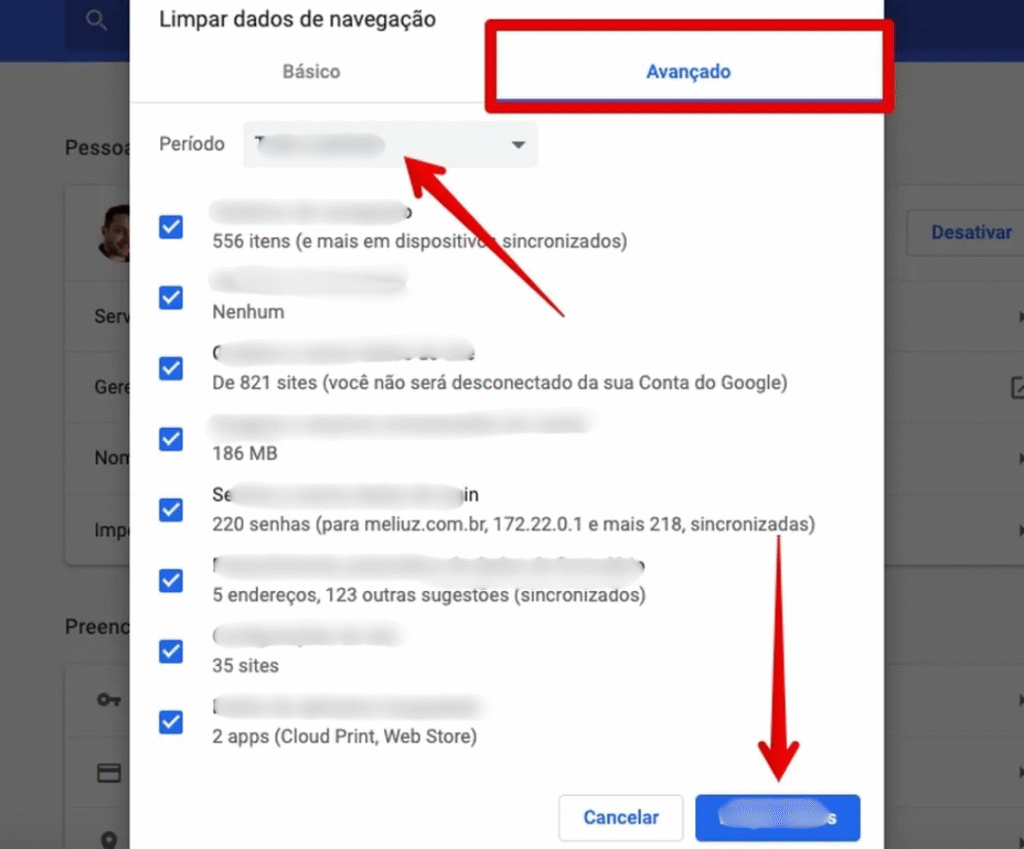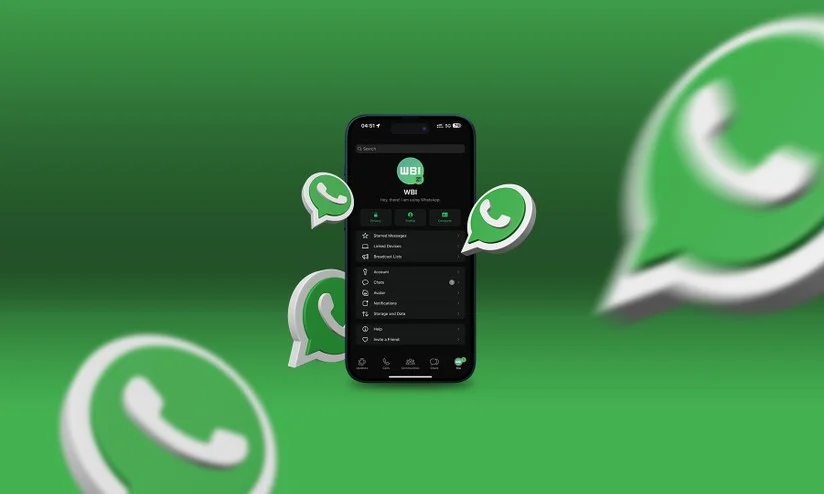1. Revisión de Archivos Temporales
Una de las primeras alternativas para intentar recuperar el historial de navegación eliminado consiste en revisar los archivos temporales del sistema. Tanto los navegadores como los sistemas operativos almacenan de forma provisional ciertos datos en ubicaciones específicas del dispositivo. En ocasiones, estos archivos pueden conservar fragmentos del historial de navegación que fue eliminado recientemente.
Por ejemplo, en sistemas Windows, es posible buscar estos archivos en la siguiente ruta:
C:\Users\[TuNombreDeUsuario]\AppData\Local\Microsoft\Windows\Temporary Internet Files
Esta carpeta guarda archivos temporales vinculados a la navegación web y, en algunas ocasiones, puede contener información útil para reconstruir fragmentos del historial eliminado.
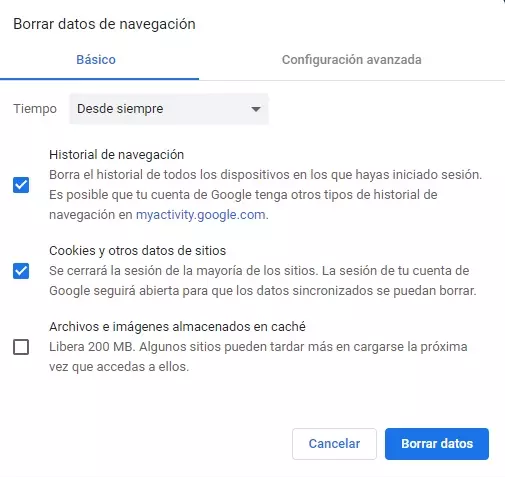
2. Uso de Software de Recuperación de Datos
Una opción eficaz para recuperar el historial de navegación eliminado es emplear programas especializados en recuperación de datos. Herramientas como Recuva, Disk Drill o EaseUS Data Recovery Wizard permiten escanear el disco duro en busca de archivos borrados que aún no han sido sobrescritos.
🔍 Recomendación clave: Deja de usar el equipo inmediatamente después de notar la pérdida del historial. Cuanto menos se utilice el disco, mayor será la posibilidad de recuperar los archivos, ya que se evita que sean reemplazados por nueva información.
Una vez instalado el software, solo debes seguir las instrucciones para realizar un escaneo profundo y buscar archivos relacionados con el historial del navegador.
3. Restauración del Sistema
Si la eliminación del historial fue reciente, puedes intentar restaurar el sistema operativo a un punto anterior mediante la función de Restauración del Sistema en Windows. Esta herramienta devuelve el sistema a un estado previo, lo que puede incluir el historial de navegación y otras configuraciones.
Pasos básicos para usar Restauración del Sistema:
Abre el menú de Inicio.
Escribe “Restaurar sistema” o “Restauración del sistema” y selecciona la opción correspondiente.
Elige un punto de restauración anterior a la fecha en que eliminaste el historial.
Sigue las instrucciones para completar el proceso.
⚠️ Nota: Este método solo funciona si existen puntos de restauración previos y el historial estaba presente en ese momento. No siempre garantiza la recuperación exacta del historial eliminado.
4. Contactar al Proveedor de Internet
En casos excepcionales, cuando la recuperación del historial sea crucial (por ejemplo, por razones legales), puedes considerar ponerte en contacto con tu proveedor de servicios de Internet (ISP).
Algunos ISP guardan registros de navegación por un tiempo limitado, dependiendo de sus políticas internas y las leyes locales. Sin embargo, esta opción suele estar restringida y generalmente requiere una solicitud formal o intervención legal. Además, por privacidad, la mayoría de los proveedores no facilitan esta información a usuarios comunes.
5. Prevención para el Futuro
Para evitar la pérdida accidental del historial en adelante, se recomienda:
Realizar copias de seguridad periódicas del sistema operativo.
Utilizar navegadores que sincronizan datos en la nube, como Chrome, Firefox o Edge, para respaldar automáticamente el historial.
Instalar extensiones o software que registre la actividad de navegación de manera segura.
Estas prácticas no solo protegen tu información, sino que también facilitan su recuperación si ocurre una eliminación accidental.
Conclusión
Recuperar el historial de navegación eliminado es posible, pero depende del tiempo transcurrido, las acciones posteriores a la eliminación y las herramientas empleadas. Ya sea mediante archivos temporales, software especializado o funciones del sistema, actuar con rapidez aumenta las probabilidades de éxito.
Sin embargo, la mejor estrategia a largo plazo es la prevención, implementando copias de seguridad, sincronización en la nube y un uso consciente de las funciones del navegador.